Жарознижувальні засоби для дітей призначаються педіатром. Але бувають ситуації невідкладної допомоги за лихоманки, коли дитині потрібно дати ліки негайно. Тоді батьки беруть на себе відповідальність і застосовують жарознижувальні препарати. Що можна давати дітям грудного віку? Чим можна збити температуру у старших дітей? Які ліки найбезпечніші?
Всі користувачі без винятку, хто володіє Apple-пристроями, знають та користуються програмою iTunes. На жаль, використання програми не завжди відбувається гладко. Зокрема, у цій статті ми докладніше розглянемо, що робити, якщо програми не відображаються в iTunes.
Один із найбільш значущих магазинів Apple – App Store. У цьому магазині міститься велика бібліотека ігор та програм для Apple-пристроїв. Користувач, який здійснив підключення Apple-пристрою до комп'ютера, може керувати списком програм на гаджеті, додаючи нові та видаляючи непотрібні. Однак, у цій статті розглянемо проблему, коли домашні екрани пристрою відображаються, але сам список програм iTunesВідсутнє.

Спосіб 1: оновіть iTunes
Якщо ви давно не оновлювали iTunes на комп'ютері, це легко може стати причиною проблем з відображенням програм. В даному випадку вам потрібно буде виконати в iTunes перевіркуна наявність оновлень і, якщо вони будуть виявлені, виконати їхнє встановлення.
Після цього спробуйте в iTunes синхронізувати.
Спосіб 2: авторизуйте комп'ютер
У цьому випадку відсутність доступу до програм в iTunes може виникнути через те, що комп'ютер не авторизовано.
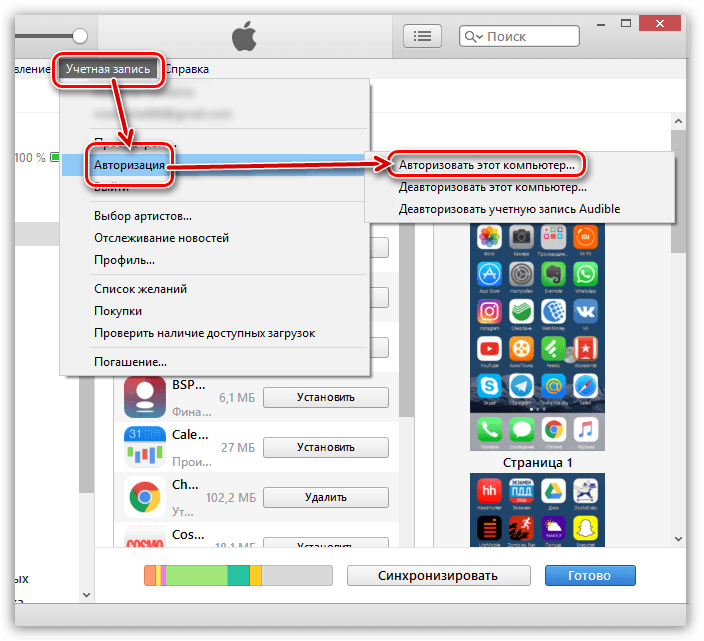
У вікні вам потрібно буде ввести пароль від вашої облікового запису Apple ID.
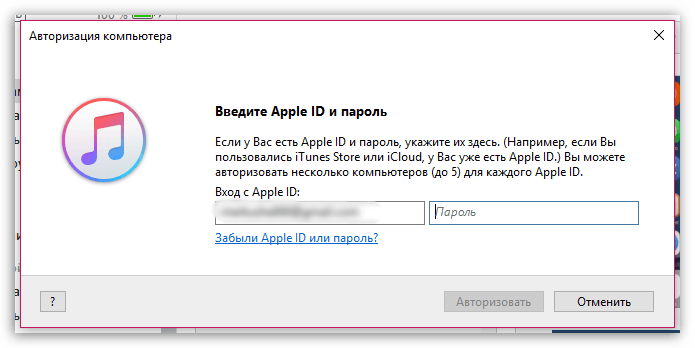
Наступної миті система повідомить про те, що одним авторизованим комп'ютером стало більше.

Спосіб 3: скиньте джейлбрейк
Якщо на вашому Apple-пристрої була проведена процедура джелбрейка, то з високою ймовірністю можна стверджувати, що саме він став причиною появи проблем при відображенні програм в iTunes.
У разі вам потрібно скинути джейлбрейк, тобто. виконати процедуру відновлення пристрою. Про те, як проводиться дана процедура, насамперед розповідалося на нашому сайті.
Спосіб 4: перевстановіть iTunes
Системні збої та неправильні налаштування можуть спричинити проблеми при роботі з iTunes. У цьому випадку ми рекомендуємо вам виконати переустановку iTunes, а потім знову авторизувати та синхронізувати Apple-пристрій з програмою, щоб усунути проблему при відображенні програм.
Але перш ніж ви встановите нову версіюстару програму потрібно з комп'ютера видалити, причому це необхідно зробити повністю. Про те, як це завдання здійснити, раніше ми вже розповідали на сайті.
Приховування та відображення пісень, альбомів, фільмів, телешоу та програм на всіх пристроях.
Приховані покупки будуть приховані від усіх пристроїв, на яких виконано вхід з тим самим ідентифікатор Apple ID, а також членів групи сімейного доступу. Якщо ви завантажите програму, пісню, альбом, фільм, телешоу або книгу на інший пристрій, завантажений вміст не буде видалено з нього після приховання покупки.
Програми iOS, музика, фільми та телешоу
Ви можете налаштувати приховування або відображення програм iOS apps, музики, фільмів, телешоу та аудіокниг в iTunes на комп'ютері Mac або PC.
Приховування покупок
Відображення покупок
Щоб відкрити iTunes та здійснити вхід на сторінку «Інформація про обліковий запис» з комп'ютера, перейдіть за посиланням . Можна також виконати такі дії.
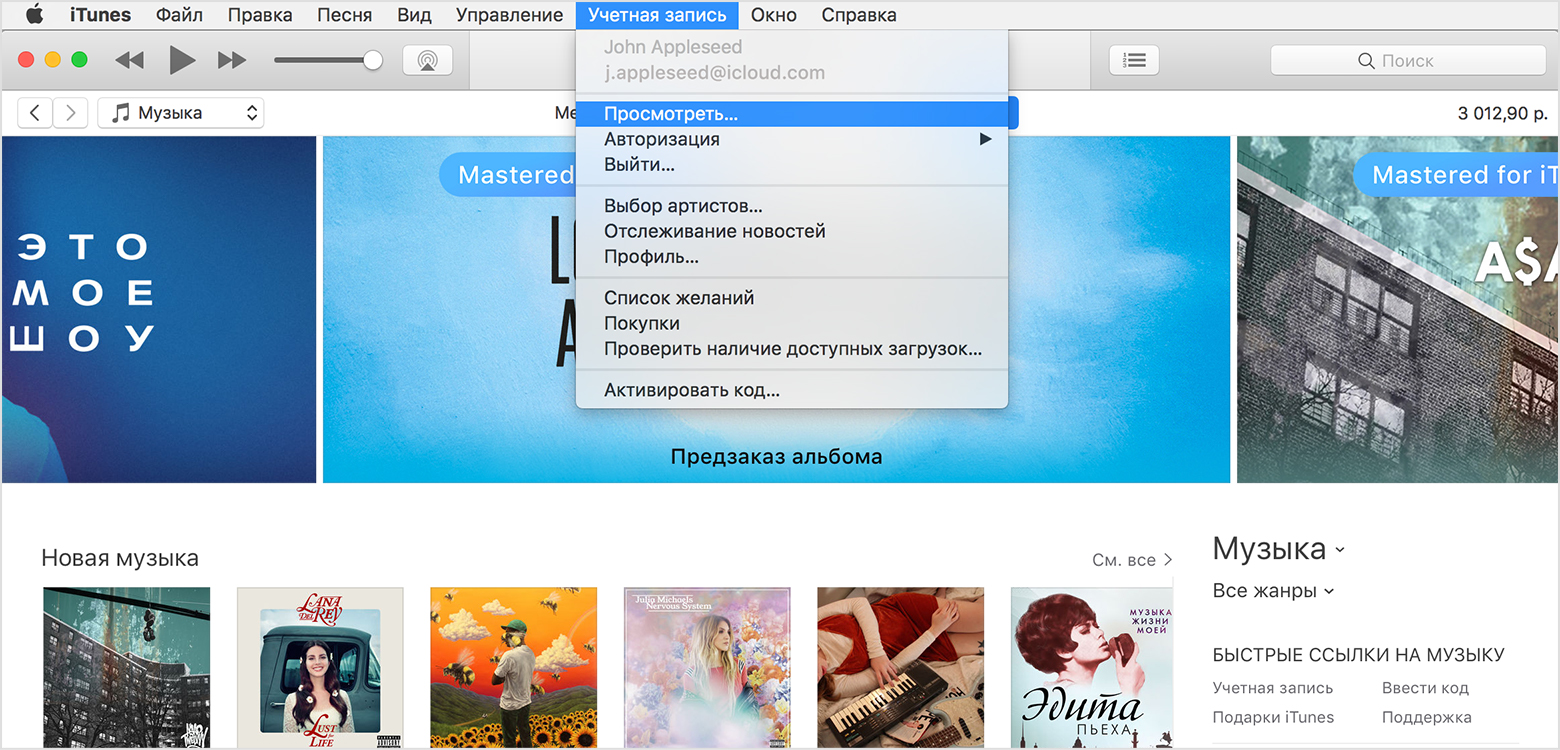
На сторінці «Інформація про обліковий запис» виконайте наведені нижче дії.
Якщо покупка ще не була перенесена на комп'ютер Mac або PC, вона відображається та завантажується автоматично.
Книги
У програмі iBooks на комп'ютері Mac можна приховувати та відображати книги. Щоб приховати книги на комп'ютері, використовуйте .
Приховування книг

При першому прихованні придбання виводиться запит на підтвердження приховування. Це повідомлення може не з'явитися під час наступного приховання придбання.

Відображення книг

Якщо покупка ще не була перенесена на комп'ютер Mac, вона відображається та завантажується автоматично.
Програми групи сімейного доступу
Відобразити програми за допомогою пристрої iOSне можна. Щоб відобразити програми, натисніть .
Приховування програм для групи сімейного доступу
Програми macOS
Ви можете налаштувати приховування або відображення програм, придбаних у Mac App Store.
Ви не отримуватимете повідомлення про оновлення прихованих покупок з Mac App Store. Також такі продукти не відображатимуться на сторінці «Покупки». Якщо використовується функція "Сімейний доступ", приховані продукти також будуть приховані від членів сім'ї.
В iTunes 12.7 Apple прибрали вкладку App Store та керування програмами. Стало неможливо зберігати програми на комп'ютері та завантажувати їх через айтюнс. Ми повністю втратили можливість самостійно керувати тим, що встановлено на наших пристроях. Але все не так погано – на нашому боці найбільші компанії з Fortune 500. Їхній тиск змусив Apple залишити запасний хід. Що трапилося, як поставити iTunes з аппстором і чи це потрібно взагалі
App Store в iTunes важлива частина екосистеми
Поки в iTunes був App Store, посередником між айфоном та Apple міг виступати комп'ютер. На ньому зберігалися все, що ми купували через App Store. Навіть за відсутності інтернету або при повному зникненні Apple з усією її інфраструктурою, можна було встановлювати та видаляти завантажені програми. У нас була своя колекція завантажених програм.
Без посередника керування всіма програмами буде лише на стороні Apple. Це означає, що при видаленні програми з App Store, ви більше не зможете його встановити. Тільки через джейлбрейк (який швидше мертвий ніж живий).
Я наочно показав проблему у цьому відео:
Чому Apple повернули App Store до iTunes 12.6.3
Пристроями Apple користуються великі компанії з Fortune 500. Вони встановлюють спеціальні додатки, які не існують у App Store, а також зав'язані на старих програмах. Їм, як і нам, важливим є контроль над додатками та даними. Разом вони натиснули на Apple, щоб ті випустили рішення.
Apple зробила спеціальну версію iTunes для бізнесу. У ній збереглася вкладка App Store і можна керувати програмами на пристрої. Вона підтримує всі сучасні пристрої, у тому числі iPhone X. Але це не оновлення. Це стара версія iTunes, яку можна встановити та користуватися. Цей айтюнс має версію 12.6.3. Я називаю його iTunes бізнес.
Чи потрібно встановлювати iTunes 12.6.3 (бізнес)
Встановлювати потрібно, якщо вам важливе щось із цього:
- Старі програми,
- Контроль над програмами без інтернету,
- Зберігання програм на комп'ютері для економії місця на айфоні,
- Спеціальні програми, які можуть зникнути з апстору,
- У вас більше десятка пристроїв і ви керуєте ними через USB-хаби
Відео встановлення iTunes business
Підготовка до встановлення iTunes 12.6.3 business
Медіатеку треба буде відновити. Думаю що зараз ви використовуєте версію вище 12.6. Це означає, що ваша медіатека iTunes (файли з інформацією про те, що є у вас в iTunes) була оновлена. Якщо ви встановите iTunes 12.6.3, то він не зможе прочитати вашу нову медіатеку і потрібно буде її відновити до стану 13 вересня 2017 року. Все що було додано/видалено пізніше - вважайте загубленим.
iTunes більше не оновлюватиметься сам. Потрібно буде встановлювати нові версії вручну. Але в цьому нема великої проблеми. Ви зможете встановити оновлення лише якщо у вас щось не працюватиме. На даний момент в оновленні itunes 12.7 тільки урізані функції. АйТюнс 12.6 може все і навіть більше.
Встановлюємо iTunes 12.6.3 (бізнес)
Перше, що потрібно - завантажити установник:
Цікаве починається коли ми запускаємо iTunes. Зазвичай з'являється таке віконце:
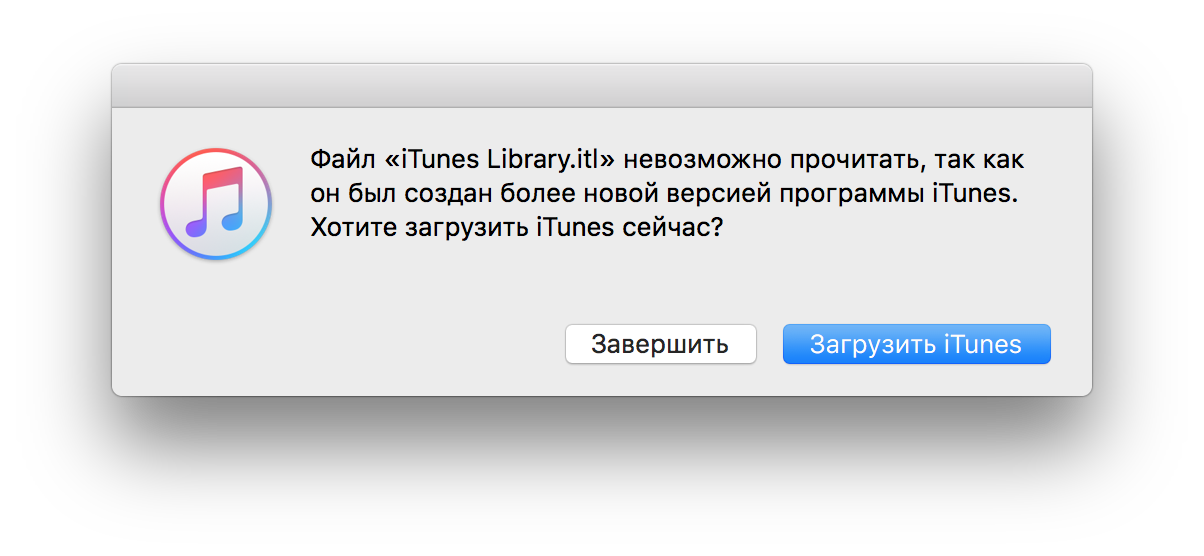
Про це я говорив вище. Ваша бібліотека надто нова і він не може її прочитати. Він пропонує встановити новий iTunes, щоб прочитати її. Але ж ми не для цього ставили iTunes бізнес? =)
Відновлюємо бібліотеку iTunes Library.itl
Закрийте iTunes.
Зайдіть до папки з iTunes Library.itl
/Users/[ВашеІм'яКористувача]/Music/iTunes
C:\Documents and Settings\[ВашеІм'яКористувача]\My Documents\My Music\iTunes
Windows XP
C:\Users\[ВашеІм'яКористувача]\Music\iTunes
Windows Vista
C:\Users\[ВашеІм'яКористувача]\My Music\iTunes
Windows 7, 8 або 10
Ми зробимо резервну копію. Перейменуйте iTunes Library.itlв iTunes Library.itl.new. Можна перейменувати як завгодно, але мені подобається new - означає, що це більш нова медіатека. Можна просто додати одиниць або нулів у назву. Як вам зручно.
Потім там же заходимо до Previous iTunes Libraries. Серед них знаходимо медіатеку старшу за 13 вересня 2017 року. У моєму випадку це була бібліотека від 13 вересня: iTunes Library 2016-09-13. Перенесіть її в папку вище, щоб вона була разом з iTunes Library.itl.new і перейменуйте в iTunes Library.itl. Тепер iTunes під час запуску спробує використати цей файл і виявить у ньому "рідну" бібліотеку від 13 вересня.

Запускаємо та перевіряємо щоб все працювало
Після відновлення бібліотеки помилок не повинно бути. Вибираєте Програми, що знову з'явилися, у випадаючому меню зліва. Тут знову знаходиться вкладка App Store.

Повертаємо новий iTunes
Якщо щось перестане працювати. Або ви вирішите, що бізнес iTunes вам більше не потрібен, можете запросто повернути нову версію.
Завантажуєте iTunes з сайту Apple. Пошту та адресу можете не вказувати, якщо вам не потрібна реклама від Apple.
При першому запуску відбудеться оновлення бібліотеки і все стане так, як хоче Apple та уряд =)



